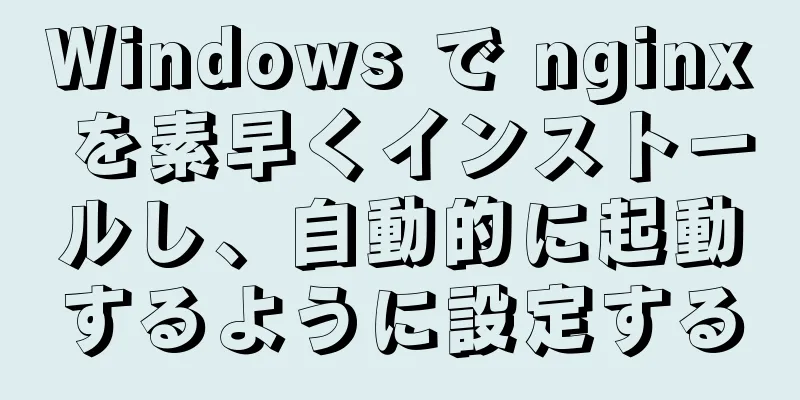mysql-8.0.16 winx64 最新インストール チュートリアル (画像とテキスト付き)

|
最近、データベースについて学び始めました。最初にやったことは、データベースとは何か、データベースとデータ テーブルの基本的な操作を理解することでした。ここで、MySQL のインストールという問題に遭遇しました。Windows ベースの 64 ビット バージョンをダウンロードしました。以下は、私のコンピューターでのインストール プロセスです。皆さんのお役に立てれば幸いです。 1. MySQL の公式サイトからダウンロードします。リンクは https://dev.mysql.com/downloads/mysql/ です (図 1-1 および 1-2 を参照)。ダウンロードをクリックすると、図 1-3 が表示されます。[いいえ、結構です。ダウンロードを開始してください] をクリックします。もちろん、登録することもできます。
図1-2
図1-3 2. 独自のインストール パスを選択します。私はディスク D にダウンロードしました。ダウンロード後、MySQL の圧縮パッケージが表示されるので、それを現在のパスに解凍します。
3. 次に環境変数を設定します。[コンピューター] -> [プロパティ] -> [システムの詳細構成] -> [環境変数] の順にクリックし、図 3-1 および 3-2 に示すように、最初にシステム変数を設定します。
図3-1 図3-2
4. この手順の後、mysql-8.0.16-winx64 ファイルを開き、現在のディレクトリに my.ini という名前の新しいファイルを作成し、そのファイルを開いて次のコードをファイルに追加します。 図4-1
注: my.init ファイルの内容は次のとおりです。 [mysqld] # ポート 3306 を設定 port=3306 # mysqlのインストールディレクトリをbasedir=D:\MySQL\mysql-8.0.16-winx64に設定します # MySQLデータベースデータの保存ディレクトリを設定します。datadir=D:\MySQL\Database # 許可される最大接続数 max_connections=200 # 許容される接続失敗の回数。これは、誰かがこのホストからデータベースシステムを攻撃しようとするのを防ぐためです。max_connect_errors = 10 # サーバーが使用するデフォルトの文字セットは UTF8 です 文字セットサーバー=utf8 # 新しいテーブルを作成するときに使用されるデフォルトのストレージエンジン default-storage-engine=INNODB # デフォルトでは、認証には「mysql_native_password」プラグインが使用されます。default_authentication_plugin=mysql_native_password [mysql] # mysqlクライアントのデフォルトの文字セットをdefault-character-set=utf8に設定します [クライアント] # MySQL クライアントがサーバーに接続するために使用するデフォルトのポートを設定します。ポート = 3306 デフォルトの文字セット=utf8 注: my.ini ファイルで、MySQL のインストール ディレクトリと MySQL データベース データの保存ディレクトリを設定します。保存ディレクトリは、インストール ディレクトリの下にデータ保存ディレクトリを追加することです。図 4-2 と 4-3 に示すように、ここでデータベースを追加します。
図4-2
図4-3 5. 次に、cmd コマンド プロンプトを使用します。まず、インストール ディレクトリを入力します。私のインストール ディレクトリは、ドライブ D、D:\MySQL\mysql-8.0.16-winx64\bin です。このディレクトリで対応するプロセスを実行し、コマンド mysqld --initialize --console を入力します。図 5-2 に示す結果が表示され、図にマークされているように、この時点でパスワードが表示されます。このパスワードは後でログインするときに使用するため、この時点で記録しておく必要があります。
図5-1
図5-2 6. このステップでは、コマンド
図6-1 7. 上記の手順を完了したら、コマンドプロンプトで mysql -u root -p コマンドを入力します。 Enter キーを押すと、図 7-1 に示すように、エラーメッセージが表示されます。 5 番目の手順にはパスワードがあるため、図 7-2 に示すように、パスワードのみを入力する必要があります。
図7-1
図7-2 8. 以前のパスワードが複雑すぎると思われる場合は、別のログイン パスワードを設定できます。手順 7 の後、mysql> の後にカーソルが点滅していることがわかります。このとき、
インストールはこれで完了です。MySQL を終了する場合は、mysql> の後に exit と入力してください。 要約する 上記は、編集者が紹介した mysql-8.0.16 winx64 の最新インストール チュートリアルです。皆様のお役に立てれば幸いです。ご質問がある場合は、メッセージを残してください。編集者がすぐに返信いたします。また、123WORDPRESS.COM ウェブサイトをサポートしてくださっている皆様にも感謝申し上げます。 以下もご興味があるかもしれません:
|
<<: JenkinsのLinuxインストール手順と各種問題解決(ページアクセス初期化パスワード)
>>: Vue ログインページ用の動的パーティクル背景プラグインの実装
推薦する
WeChatアプレットは写真アップロード機能を実現
この記事の例では、WeChatアプレットで写真をアップロードするための具体的なコードを参考までに共有...
MYSQL大規模書き込み問題の最適化の詳細な説明
概要: MySQL のパフォーマンス最適化について話すとき、誰もがクエリ パフォーマンスを向上させる...
CSS でベジェ曲線の実装を反転する方法
まずは、以前書いた CSS カルーセルアニメーション効果を見てみましょう。アニメーションの遷移をスム...
Windows 10 で MySQL をダウンロードするための詳細なチュートリアル
MySQL のバージョンは、Enterprise Edition と Community Editi...
コンピュータが予期せずシャットダウンした後、VMware で Linux がインターネットに接続できない問題の解決策
問題の説明: Linux システムのネットワーク カード ファイル /etc/sysconfig/n...
React クラスコンポーネントのライフサイクルと実行順序
1. Reactコンポーネントを定義する2つの方法1. 関数コンポーネント。単純な関数コンポーネント...
Vueはログイン時に画像認証コードを実装します
この記事では、Vueログイン用画像認証コードの具体的なコードを例として紹介します。具体的な内容は以下...
antd+reactプロジェクトをviteに移行するためのソリューションの詳細な説明
Antd+react+webpackは、多くの場合、Reactテクノロジースタックに基づくフロントエ...
HTML で JavaScript を使用する
<script> タグHTML5では、スクリプトには次の属性があります: async、d...
nginxプロキシsocket.ioサービスの落とし穴の詳細な説明
目次Nginx は 2 つの socket.io サーバーをプロキシします。 socket.ioの動...
ウェブデザインの達人がよく使うレスポンシブフレームワークを共有する(要約)
この記事では、Web デザインの達人がよく使用するレスポンシブ フレームワーク (概要) を紹介し、...
nginx-naxsi ホワイトリストルールの詳細な説明
ホワイトリストルールの構文:基本ルール wl:ID [否定] [mz:[$URL:target_ur...
Zabbixを介してデータベース接続情報といくつかの拡張機能をすばやく取得します
背景アプリケーション システムの数が増え続けると、当初はアラームを発していなかったアクティブ スレッ...
CentOS7仮想マシンで固定IPアドレスを設定する方法
私の開発環境は、VMWare 仮想マシンに CentOS をインストールし、ホスト ファイルにインタ...
MySQL 5.7 のパフォーマンスと sys スキーマの監視パラメータの説明 (推奨)
1. パフォーマンス スキーマ: はじめにMySQL 5.7 では、多数の新しい監視項目の導入、ス...
 図1-1
図1-1